- Szerző Lauren Nevill [email protected].
- Public 2023-12-16 18:52.
- Utoljára módosítva 2025-01-23 15:20.
A csúcstechnológiák korában az internet egyre fontosabb szerepet játszik az emberi életben. Ezért előbb vagy utóbb sokan arra gondolnak, hogy saját oldalakat hozzanak létre. És bár mindenki a saját oka miatt jön erre az ötletre, sok kezdő számára a fő probléma az ismeretek és készségek hiánya.
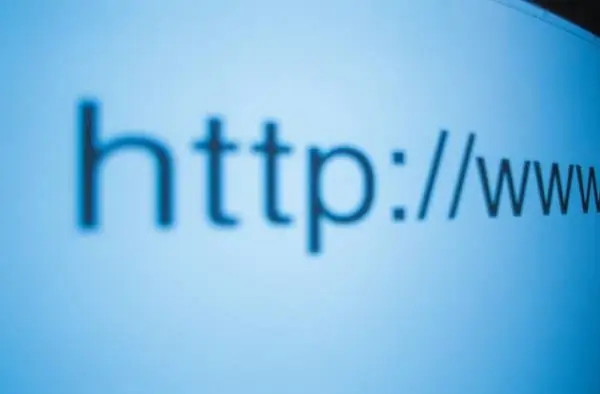
Utasítás
1. lépés
Webhelyének létrehozásához regisztrálnia kell jövőbeli webhelyének domain nevét. Az interneten számos domainregisztrációs szolgáltatás található, és könnyen megtalálhatja, hol kell regisztrálni egy domaint. Kívánatos, hogy a domain tartalmazzon információkat a webhelyről. Például, ha van egy úszó horgászattal foglalkozó webhelyünk, akkor kívánatos, hogy a domain név tartalmazza az „úszó” vagy az „úszó” szót. Erre azért van szükség, hogy az interneten információkat találjon az úszókról, hogy lássa, hogy az oldalunk maximálisan erre a témára koncentrál, és ez vonzotta magához.
2. lépés
A domain regisztrációja után meg kell találnia azt a tárhelyet, amelyen a webhelyet üzemelteti. Egy webhelyhez elég egy olcsó tárhely havi 100 rubelen belül.
3. lépés
Miután megvásárolta a tárhelyet, derítse ki annak a DNS-kiszolgálónak a címét, amelyhez domainet kell kötnie. Általában ez az információ egy megrendelés-visszaigazoló e-mailben érkezik, és látni fogja az ns1 és ns2 kezdetű sorokat. Ezek a DNS-kiszolgálói.
4. lépés
Most térjen vissza a domainregisztrátor webhelyéhez, és írja be személyes fiókját. A személyes fiókjában nyissa meg a „Saját domainek” fület, és válassza ki a megvásárolt domaint.
5. lépés
A tartománybeállításokban válassza ki a „DNS” fület, és írja oda a „névkiszolgáló 1” nevű sorba: a „ns1” kezdetű tárhelycím, a „névszerver 2:” sorba pedig az „ns2” kezdetű cím.. Ha alább vannak a "névkiszolgáló 3:", "névszerver 4:" sorok, kihagyhatja őket. Mivel ezek a névszerverek biztonsági címei, és két cím is elegendő.
6. lépés
Miután regisztrálta tárhelyének névkiszolgálóját a tartományban, lépjen a tárhely vezérlőpultjára, és írja be a bejelentkezési nevet és a jelszót, amely alatt regisztrált. A vezérlőpulton keresse meg a „WWW-domainek” fület vagy egyszerűen a „Domainek” elemet, és ehhez kattintson a „Domain hozzáadása” elemre, és adja hozzá a domain címét.
7. lépés
Ezt követően töltse le és telepítse az FTP-klienst, és a tárhelyről e-mailben elküldött FTP-hozzáférési adatok felhasználásával jelentkezzen be a webhelyére.
8. lépés
FTP kliens használatával töltse fel a html-t a tárhelyre, majd a feltöltés után próbálja meg megnyitni webhelyét a böngészőben.






